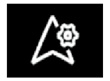NASTAVITVE NAVIGACIJSKEGA SISTEMA
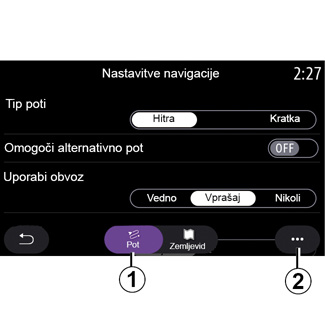
| Meni »Nastavitve« |
Na začetnem zaslonu pritisnite zemljevid ali v glavnem meniju pritisnite »Navigacija«. Pritisnite »meni za navigacijo« in nato »Nastavitve«. | |
»Pot«
Na zavihku »Pot« 1 lahko dostopate do spodnjih nastavitev:
- »Tip poti«;
- »Omogoči alternativno pot«;
- Pri prometnih zastojih uporabi obvoz;
- »Dovoli plačljive ceste (»cestnina«)«;
- »Dovoli avtoceste«;
- »Dovoli trajekte«;
- »Dovoli avtovlak«;
- »Programiranje navigacije«;
- »Cilji, ki so deljeni z drugimi napravami«;
- »Dovoli časovno omejene ceste«;
- Dovoli ceste s cestnino;
- »Območje izogibanja«;
- »Dovoli neasfaltirane ceste«;
-...
»Tip poti«
Ta nastavitev omogoča, da za pot izbere možnost »Hitra«, »Eco« ali »Kratka«.
»Omogoči alternativno pot«
Funkcijo alternativne poti lahko omogočite/blokirate tako, da pritisnete »ON« ali »OFF«.
»Uporabi obvoz«
Omogočite lahko obvoze in konfigurirate na »Vedno«, »Vprašaj« ali »Nikoli«.
»Dovoli plačljive ceste (»cestnina«)«
Ta nastavitev omogoča uporabo plačljivih cest in lahko jo konfigurirate na »Vedno«, »Vprašaj« ali »Nikoli«.
Zaradi varnosti vam svetujemo, da vse nastavitve opravite pri zaustavljenem vozilu.
»Dovoli avtoceste«
Uporabo avtocest na poti lahko omogočite/onemogočite, če pritisnete »ON« ali »OFF«.
»Dovoli trajekte«
Uporabo trajektov na poti lahko omogočite/onemogočite, če pritisnete »ON« ali »OFF«.
»Dovoli avtovlak«
Uporabo avtovlakov na poti lahko omogočite/onemogočite, če pritisnete »ON« ali »OFF«.
»Programiranje navigacije«
S to funkcijo nastavitev navigacije lahko upravljate varnostne parametre, povezane z nastavitvami podatkov za navigacijo.
Multimedijski sistem analizira vaše dnevne poti in čas voženj, na podlagi česar lahko ob vklopu multimedijskega sistema predlaga cilj, ne da bi ga morali vi nastaviti. Npr. doma, služba itd.
Omogočen je dostop do spodnjih nastavitev:
- Vklop programiranja navigacije s pritiskom »ON« ali »OFF«;
- »Samodejni predlog za vodenje do cilja« tako, da pritisnete »ON« ali »OFF«;
- »Izbris shranjenih poti«.
»Cilji, ki so deljeni z drugimi napravami«
Pot lahko načrtujete v telefonu in jo nato daste v skupno rabo z multimedijskim sistemom. Če želite več informacij o namenski aplikaciji, glejte poglavje »My Renault«.
Ob zagonu vozila vas multimedijski sistem obvesti o »Na pametnem telefonu ste načrtovali pot«.
Lahko izberete nekaj od tega:
- »Pojdi«;
- »Shrani med priljubljene«;
- »Prezri«.
Omogočanje/blokiranje skupne rabe ciljev tako, da pritisnete »ON« ali »OFF«.
»Dovoli časovno omejene ceste«
Ta možnost omogoča uporabo cest s časovnimi omejitvami in jo lahko nastavite na »Vedno«, »Če je odpr.« ali »Nikoli«.
Dovoli ceste s cestnino
Uporabo cest s cestnino na poti lahko omogočite/onemogočite tako, da pritisnete »ON« ali »OFF«.
»Območje izogibanja«
Območja, ki se jim želite izogniti na poti, lahko vklopite/izklopite tako, da pritisnete »ON« ali »OFF«.
»Dovoli neasfaltirane ceste«
Uporabo cest, ki niso primerne za vozila, na poti lahko omogočite/blokirate, če pritisnete »ON« ali »OFF«.
»Informacije o mejnih prehodih«
V primeru mejnega prehoda lahko vklopite/izklopite obvestilo o multimedijskem sistemu.
Pojavni meni
V pojavnem meniju 2 lahko spremenite »Upravljanje zvoka«.
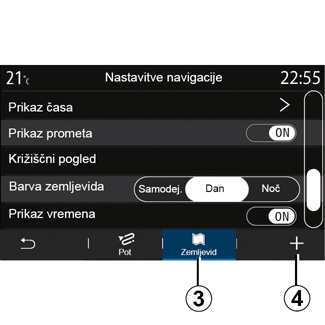
»Zemljevid«
Zavihek »Zemljevid« uporabite 3 za dostop do naslednjih nastavitev:
- »tema zemljevida«;
- »Prikaz časa«;
- »Prikaz prometa«;
- »Prom. znak«;
- »Samodejna povečava«;
- »Moj avto«;
- »Križiščni pogled«;
- »Prikaz zanimivih točk«;
- »Prikaz vremena«;
- »Informacije o državi«;
»Tema zemljevida«
S to možnostjo lahko za barvo zemljevida izberete nastavitev »Samodej.«, »Dan« ali »Noč«.
»Prikaz časa«
S to možnostjo lahko prikažete elemente »Čas prihoda« ali »Čas do cilja«.
»Prikaz prometa«
Prikaz prometa omogočite/blokirate tako, da pritisnete »ON« ali »OFF«.
»Prom. znak«
Ta meni zagotavlja naslednje funkcije:
- »Prom. znak«;
- »Opozorilo ob prekoračitvi hitrosti«;
- »Prikaz območja tveganja«;
- »Zvočno opozorilo območja tveganja«.
Možnost omogočite/blokirate tako, da pritisnete »ON« ali »OFF«.
Pritisnite gumb »Ponastavitev« v pojavnem meniju 4, če želite za vse nastavitve nastaviti možnost »ON«.
»Samodejna povečava«
Funkcijo »Samodejna povečava« omogočite/blokirate tako, da pritisnete »ON« ali »OFF«.
Zaradi varnosti vam svetujemo, da vse nastavitve opravite pri zaustavljenem vozilu.
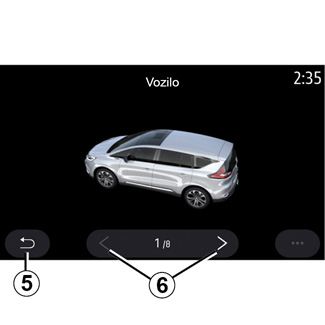
»Moj avto«
Vizualni prikaz vozila lahko spremenite s pritiskom puščice levo ali desno 6 in izbiro želenega modela.
Izbiro potrdite tako, da ostanete na želeni obliki in pritisnete puščico za vrnitev 5.
»Križiščni pogled«
Funkcijo Pogled stičišč omogočite/blokirate tako, da pritisnete »ON« ali »OFF«.
»Prikaz zanimivih točk«
Vklopite/izklopite prikaz POI na zemljevidu:
- »Bencinski servis«;
- Polnilna postaja (za električna in hibridna vozila);
- »Parkirišče«;
- »Restavracija«;
- »Nastanitev«;
- »Potovanja in potovanje«;
- »Nakupovanje«;
- »Bolnišnica«;
-...
Na zemljevidu lahko neposredno izberete POI. Multimedijski sistem vam bo predlagal več možnosti:
- »Pojdi«;
- »Klic«.
Za več informacij glejte »Zanimive točke« v razdelku, imenovanem »Vnos destinacije«.
»Prikaz vremena«
Prikaz vremena lahko omogočite/blokirate tako, da pritisnete »ON« ali »OFF«.
Informacije o državi
Za države, prikazane na seznamu, se lahko pozanimate glede veljavnih omejitev hitrosti, smeri vožnje, merskih enot za hitrost itd.
Pojavni meni
V pojavnem meniju 4 lahko ponovno inicializirate »Upravljanje zvoka«.
»Posodobitev zemljevida«
Ogledate si lahko seznam držav, ki je nameščen v navigacijskem sistemu.
Samodejne posodobitve veljajo samo za državo, ki je registrirana kot priljubljena.
Če želite posodobiti zemljevide, najprej preverite, ali so vklopljene vse storitve vozila. Glejte razdelek »Vklop storitev«.
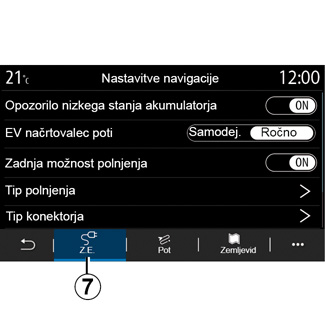
Električno vozilo
V zavihku »Z.E.« 7 lahko konfigurirate nastavitve napajanja in opozorila.
»Opozorilo nizkega stanja akumulatorja«
Opozori vas, če nivo napolnjenosti baterije pade pod 20%.
Zaradi varnosti vam svetujemo, da vse nastavitve opravite pri zaustavljenem vozilu.
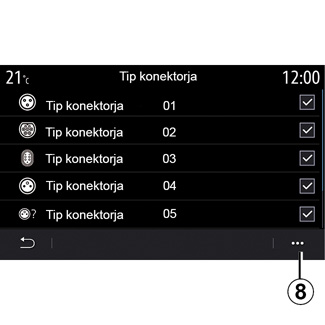
»EV načrtovalec poti«
Ta funkcija ima dva načina, »Ročno« in »Samodej.«.
V načinu »Samodej.«, sistem poišče polnilne postaje na vaši poti, da lahko dosežete cilj.
Polnilne postaje so nameščene tako, da raven napolnjenosti ne pade pod 20 %.
V načinu »Ročno«, ko je raven baterije prenizka, vas sistem prosi, da ročno dodate dostopne polnilne postaje, da dosežete cilj.
»Tip polnjenja«
Vam omogoča izbiro polnilnih postaj, ki vam glede na izbrane nastavitve nudijo način nalaganja v skladu z vašimi potrebami; ustrezne postaje so nato prikazane na zemljevidu.
»Zadnja možnost polnjenja«
Ta funkcija pošlje opozorilno sporočilo, ko sistem zazna zelo malo polnilnih postaj okoli vaše lokacije. Opozorilo se pošlje, če sistem zazna nizko napolnjenost baterije. Možnost omogočite/blokirate tako, da pritisnete »ON« ali »OFF«.
»Tip konektorja«
Vam omogoča izbiro polnilnih postaj, ki vam nudijo vtičnico za napajanje, primerno za vaše vozilo; ustrezne postaje so nato prikazane na zemljevidu.
Pojavni meni
V pojavnem meniju uporabite 8:
- izberi/odznači vse:
- »Tip polnjenja«;
- »Tip konektorja«;
- Glejte opisne informacije o različnih »Tip konektorja«.
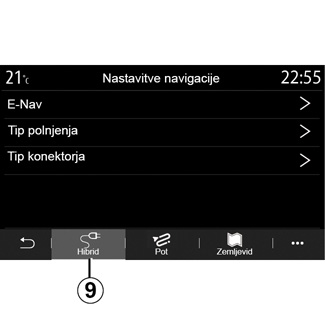
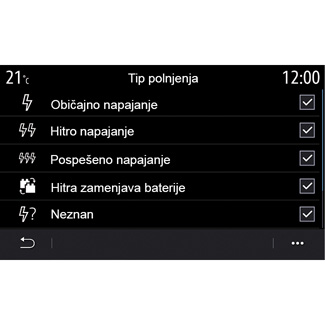
Hibridno vozilo
V zavihku »Hibrid« 9 »Hibrid«lahko konfigurirate nastavitve in opozorila, povezana s hibridnimi vozili.
»E-Nav«
Ta funkcija uporablja informacije o vaši programirani poti za inteligentno upravljanje električne energije hibridnega vozila, pri tem predvidi vzpone in prometne zastoje. Prav tako optimizira vožnjo E.V na mestnih območjih.
»Tip polnjenja«
Vam omogoča izbiro polnilnih postaj, ki vam glede na izbrane nastavitve nudijo način nalaganja v skladu z vašimi potrebami; ustrezne postaje so nato prikazane na zemljevidu.
»Tip konektorja«
Vam omogoča izbiro polnilnih postaj, ki vam nudijo vtičnico za napajanje, primerno za vaše vozilo; ustrezne postaje so nato prikazane na zemljevidu.
Zaradi varnosti vam svetujemo, da vse nastavitve opravite pri zaustavljenem vozilu.